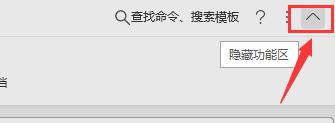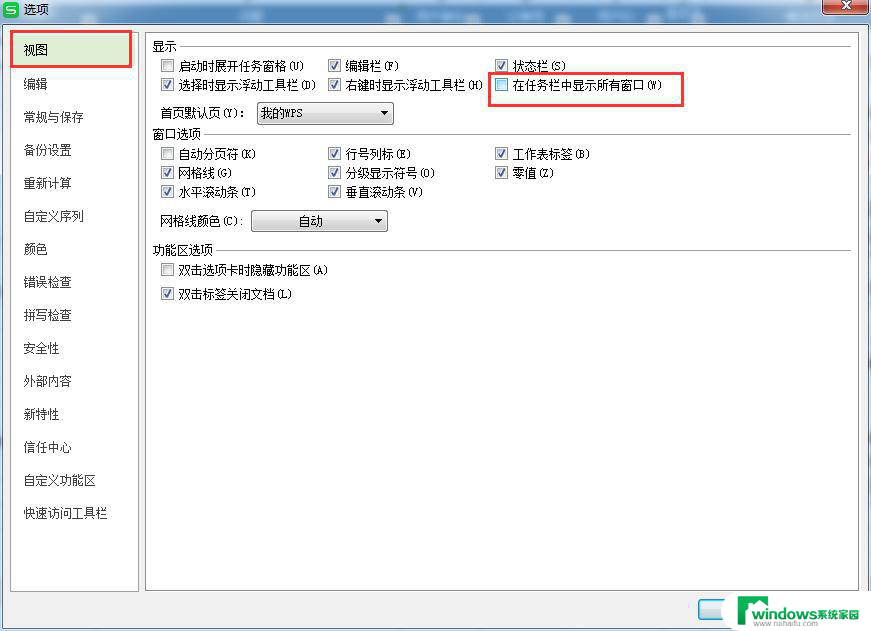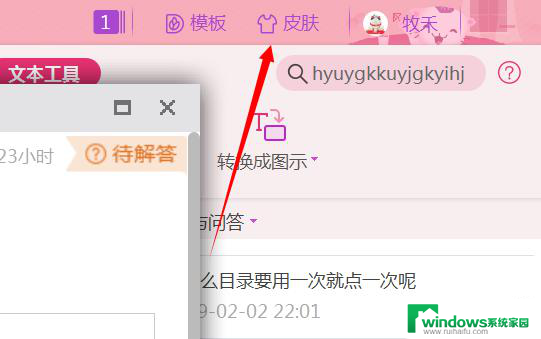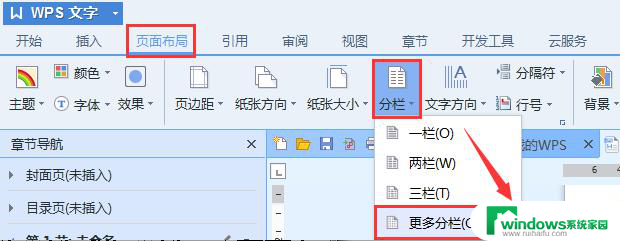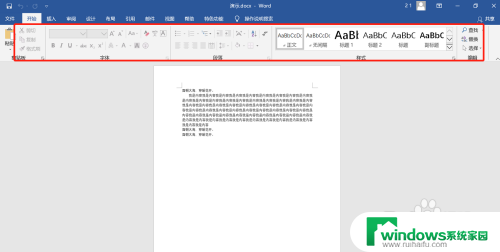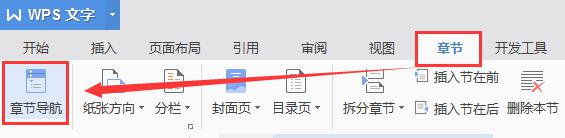word文档双栏显示如何改为单栏 如何将双栏布局改为单栏
更新时间:2023-07-19 14:58:59作者:yang
word文档双栏显示如何改为单栏,在日常工作和学习中,我们经常会遇到需要使用Word文档进行编辑和排版的情况,有时候我们可能需要将原本的双栏布局改为单栏,以适应特定的需求或要求。如何实现这一目标呢?在本文中我们将详细介绍如何将Word文档的双栏显示改为单栏布局。通过简单的步骤和操作,我们可以轻松地完成这一任务,使得文档的排版更加符合我们的需求。无论是在撰写报告、论文,还是制作演示文稿时,这个技巧都能帮助我们更好地展示我们的内容,提高文档的可读性和专业性。接下来让我们一起来了解具体的操作步骤吧。
方法如下:
1.首先,打开已经分成两栏的Word文档,如下图所示。
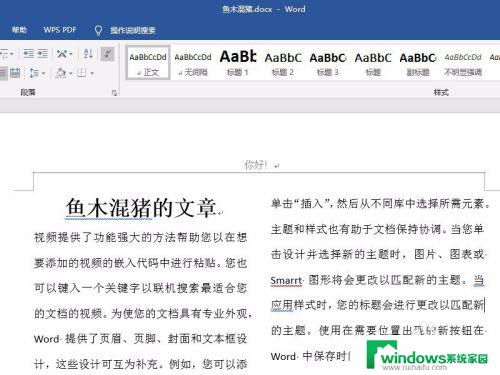
2.点击“布局”菜单,如下图所示。
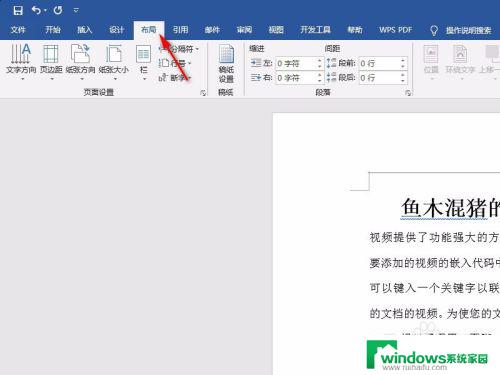
3.点击“栏”,在下拉列表中选择“更多栏”,如下图所示。
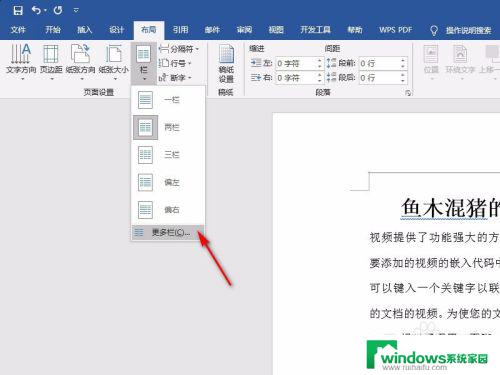
4.选择“一栏”,如下图所示。
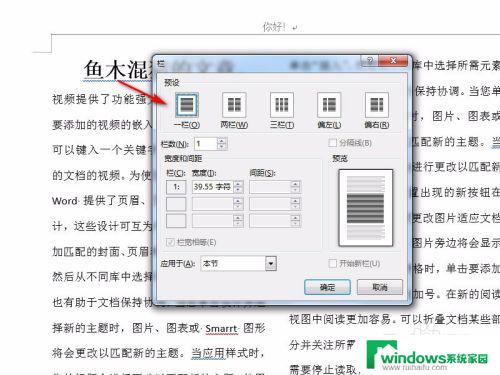
5.点击“确定”,原来的Word中的两栏文字就变成了一栏。如下图所示。
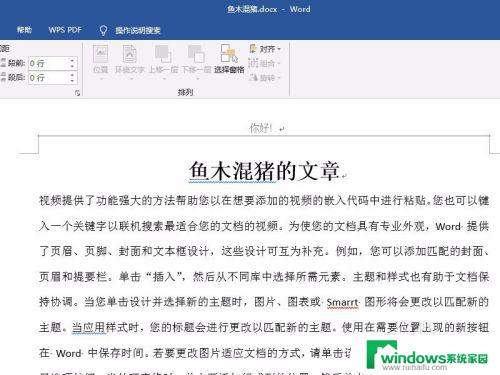
以上是Word文档双栏显示如何变为单栏的全部内容,需要的用户可以按照以上步骤操作,希望能帮到您。